ByPass FRP zárolás vagy Google-fiók eltávolítása az Ulefone Power 2-n
Android Tippek és Trükkök / / August 05, 2021
Rendben, úgy tűnik, hogy van egy Ulefone Power 2. Lehet, hogy a gyári adatok visszaállítását végezte a készüléken, vagy vásárolt valakitől egy használt Ulefone Power 2-t. Most nem tudja használni az eszközét. Csak annyit láthat a képernyőn, hogy „Ezt az eszközt visszaállították, hogy továbbra is bejelentkezhessen egy olyan google-fiókkal, amelyet korábban ezen az eszközön szinkronizáltak”. Most azt szeretné, hogy a ByPass FRP zárolja vagy eltávolítsa a Google-fiókot az Ulefone Power 2-ről, és gyorsan meg akarja csinálni.
Ne aggódjon, mivel a megfelelő oldalon van. Ma, ebben a bejegyzésben, mi foglalkoznánk ezzel Hogyan lehet ByPass FRP zárolni vagy eltávolítani a Google-fiókot az Ulefone Power 2-n. De előtte meséljünk egy kicsit az FRP-ről vagy a gyári visszaállítás-védelemről. Kellene nekünk?

Tartalomjegyzék
-
1 Mi az FRP Lock?
- 1.1 Előfeltételek:
-
2 Utasítások a ByPass FRP-hez vagy a Google-fiók eltávolításához az Ulefone Power 2-n
- 2.1 Videó bemutató:
- 3 Ulefone Power 2 specifikációk:
Mi az FRP Lock?
Az FRP vagy a gyári beállítások visszaállítása a Google által az Android-eszközök számára végrehajtott biztonsági intézkedés. Először az Android 5.1 Lollipop programmal jelent meg. Ez a funkció akkor aktiválódik, amikor beállít egy Google-fiókot eszközén. Miután aktiválta, megakadályozza a felhasználót a telefon használatában, hacsak a felhasználó meg nem adja a régi Google-fiók hitelesítő adatait.
Lehetséges, hogy elfelejtette Google Fiókjának hitelesítő adatait, vagy egyszerűen nem ismerte őket, mióta használt eszközt vásárolt. Mindenesetre most nézzük át az Ulefone Power 2 ByPass FRP zárolásának előfeltételeit.
Előfeltételek:
- Ez a módszer csak az Ulefone Power 2 esetén működne.
- Győződjön meg arról, hogy telepítette SP Flash eszköz számítógépén.
- Scatter File: letöltés Stock ROM az Ulefone Power 2-hez
- Töltse le a VCOM illesztőprogramokat és telepítse a Windows PC-re.
- Töltse le és telepítse a szükséges Ulefone USB illesztőprogramok számítógépén.
- Legalább 60% -os töltöttséget kell hagynia eszközén.
A fenti előfeltételek teljesítése után folytathatja tovább.
Utasítások a ByPass FRP-hez vagy a Google-fiók eltávolításához az Ulefone Power 2-n
Kövesse ezeket az utasításokat az Ulefone Power 2 FRP zárának SP SP eszközzel történő eltávolításához:

Videó bemutató:
Az Ulefone Power 2 FRP-zárjának eltávolításához megtekintheti videó útmutatónkat is.
Szóval ennyit a srácok, ez volt a mi lépésünk az Hogyan lehet megkerülni az FRP zárolását vagy a Google-fiók eltávolítását az Ulefone Power 2-n. Reméljük, hogy hasznosnak találta ezt a bejegyzést. Csak abban az esetben, ha elakadt valahol a lépések között, vagy bármilyen kérdése volt a témával kapcsolatban. Ezután nyugodtan hagyja őket az alábbi megjegyzések részben.
Ulefone Power 2 specifikációk:
A specifikációkról szólva az Ulefone Power 2 5,5 hüvelykes IPS kijelzővel rendelkezik, amelynek képernyőfelbontása 1080 x 1920 pixel. A MediaTek MT6750T processzor hajtja, 4 GB RAM-mal párosítva. A telefon 64 GB-os belső memóriát kínál, 128 GB-os bővíthető tárhely-támogatással microSD-kártyán keresztül. Az Ulefone Power 2 kamerája 13MP-os hátsó kamerával rendelkezik, dupla LED-es kétszínű vakuval és 8MP-es elülső kamerával szelfik készítéséhez. Nem kivehető 6050 mAh-s lítium-polimer akkumulátorral rendelkezik. Az Ulefone Power 2 ujjlenyomat-érzékelővel is rendelkezik.
Tech Content író és teljes munkaidős blogger vagyok. Mivel szeretem az Androidot és a Google készülékét, az Android OS-hez és azok szolgáltatásaihoz írva kezdtem a karrieremet. Ez vezetett a "GetDroidTips" elindításához. A Karnataka Mangalore Egyetemen elvégeztem az üzleti adminisztráció diplomáját.


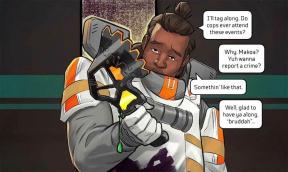
![Az összes Spotify-dal törlése a lejátszási listában [Útmutató]](/f/a7481e8a3068ef2957cc58c57a5c62e6.jpg?width=288&height=384)